1、當區域中找不到無線網路提示時,請確保筆記型電腦的無線開關處於開啟狀態,無線終端的無線硬體開關處於開啟狀態;
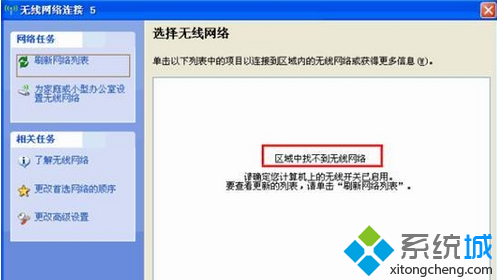
#2、將無線終端移至無線路由器附近測試;
3、當出現windows無法設定此無線連線時;
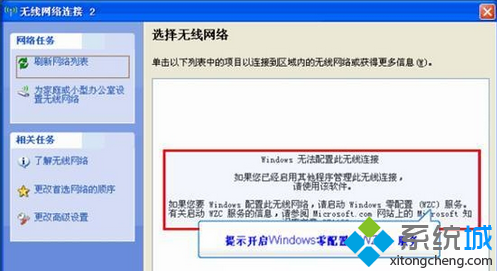
#4、右鍵點擊xp系統電腦桌面「我的電腦」圖標,選擇「管理」選項;
5、在開啟的「電腦管理」視窗左側選擇「服務與應用程式」選項,右側雙擊「服務」指令;
6、在「服務」視窗中右鍵點選「Wireless Zero Configuration」選項,選擇「屬性」選項;
7、在彈出介面點選啟動,將啟動類型選擇為自動並按下「確定」鍵;
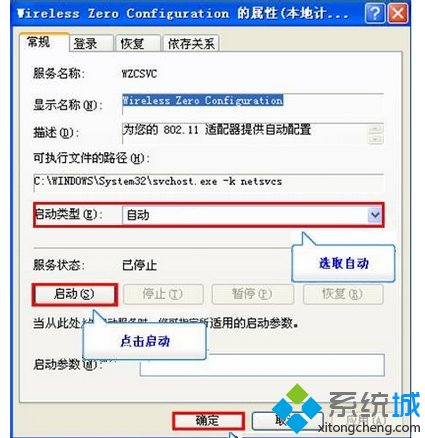
#8、回到無線網路連線介面,點選刷新網路清單;
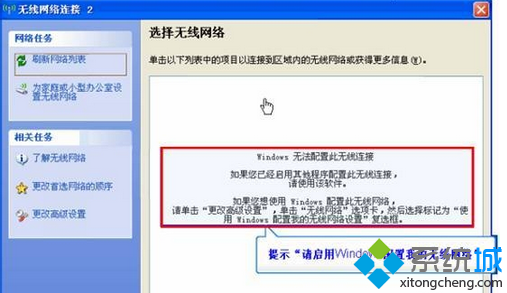
#9、點選「更改進階設定」選項,切換到「無線網路配置」標籤;
10、勾選“用Windows設定我的無線網路配置”,點選“確定”鍵;
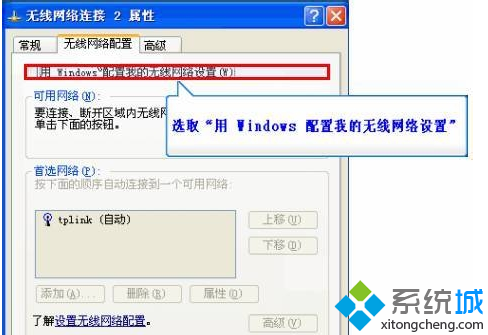
#11、透過網路線將電腦和路由器相連,登入路由器的管理介面,依序選擇「無線設定」、「基本設定」選項;
12、確認SSID為非中文,頻道在1-11之間,無線功能已開啟,SSID廣播已開啟。點“儲存”按鍵並重新啟動路由器。
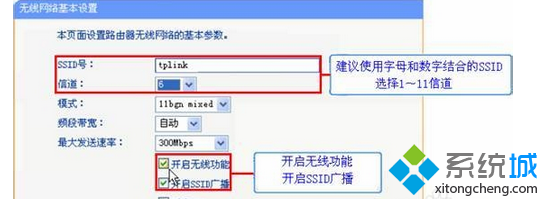
方法/步驟
1
一、確認電腦的無線網路開關開啟
搜尋訊號,若出現如下圖提示,請確認無線網路開關是否開啟。
2
二、確認電腦無線網路服務是否開啟
1)搜尋訊號,若出現如下第一張圖提示:
2)解決辦法,右鍵我的電腦選擇 “管理”,然後“服務和應用程式”-> "服務 "->"Wireless Zero Configuration"。右鍵Wireless Zero Configuration選擇"屬性",服務狀態選擇"啟用"。啟動類型選為「自動」選擇 "確定"如下邊第二張圖所示
3
三、確認使用Windows設定
解決方法 右鍵"網上鄰居"->選擇"屬性"->選擇"無線網路連線"
#右鍵"無線網路連線""->選擇"屬性"->選擇"無線網路設定"選項卡->勾選"用Windows設定我的無線網路"->選擇"確定"
4
四、檢查路由器設定
檢查路由器是否按下圖進行設定
5
五、檢查訊號強度訊號的干擾和頻段
訊號強度:清除電腦無線網路卡與無線路由之間的障礙物
訊號幹擾:關閉一切肯能的干擾源
頻段:若電腦收索的訊號是5G的,看一下自己的電腦是否支援5G的頻段。
6
六、
換電腦或無線路由進行測試。
一、確認電腦的無線網路開關開啟
二、確認電腦無線網路服務是否開啟
搜尋訊號無
解決方法, 右鍵我的電腦選擇 “管理”,然後“服務與應用程式”-> "服務 "->"Wireless Zero Configuration"。右鍵Wireless Zero Configuration選擇"屬性",服務狀態選擇"啟用"。啟動類型選為「自動」選擇 "確定"
三、確認使用Windows設定
解決方法 右鍵"網上鄰居"->選擇"屬性"->選擇"無線網路連線"
#右鍵"無線網路連線""->選擇"屬性"->選擇"無線網路設定"選項卡->勾選"用Windows設定我的無線網路"->選擇"確定"
四、檢查路由器設定
五、檢查訊號強度訊號的干擾和頻段
訊號強度:清除電腦無線網路卡與無線路由之間的障礙物
訊號幹擾:關閉一切肯能的干擾源
頻段:若電腦收索的訊號是5G的,看一下自己的電腦是否支援5G的頻段。
六、
換電腦或無線路由進行測試。
以上是windows xp系統筆記型電腦搜尋不到無線訊號的解決方法是什麼的詳細內容。更多資訊請關注PHP中文網其他相關文章!




